Conținutul articolului:
- 1 Cum să conectați un laptop la un alt laptop cu HDMI
- 2 Cum pot fi interconectate laptopurile
- 2.1 Metoda 1. Utilizarea Wi-Fi
- 2.2 Metoda 2. Conectați-vă prin porturi LAN
- 2.3 Metoda 3. Conectați laptopurile prin Bluetooth
Cum să conectați un laptop la un alt laptop cu HDMI

Pot conecta laptopuri cu un cablu HDMI
Conectarea unui laptop la un laptop prin HDMI este destul de simplă. pentru trebuie să introduceți cablurile în prize și … Și atunci nimic. afacere în faptul că HDMI în laptopuri funcționează numai la ieșire. Adică el poate transmite date, dar nu este capabil să le primească.
HDMI în laptopuri este proiectat pentru a emite imagini și sunet dispozitiv de ieșire extern, cum ar fi un televizor. În acest fel se dovedește că pentru a conecta două laptopuri cu un cablu HDMI lipsită de sens.
Cum pot fi interconectate laptopurile
Dar, apropo, de ce să încerci să folosești tehnologia HDMI pentru schimb de date între laptopuri, dacă în dispozitive moderne există mai multe alte protocoale care sunt concepute special tocmai în aceste scopuri.
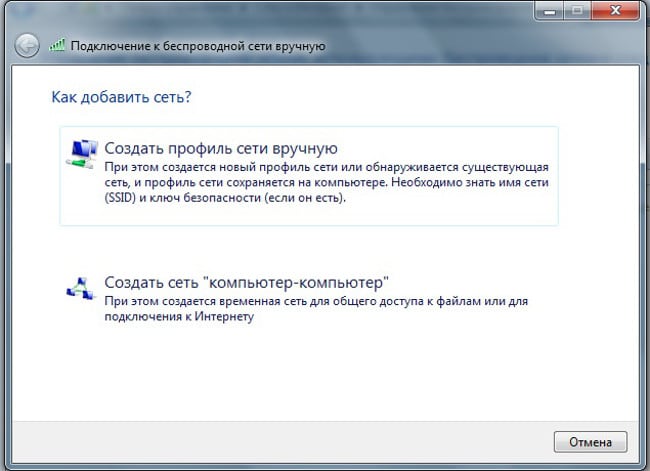
Conectați laptopurile prin WiFi
Metoda 1. Utilizarea Wi-Fi
Cel mai simplu mod de a conecta două laptopuri este să Combinați-le într-o rețea WiFi privată. De exemplu, la văduve 7 făcut extrem de simplu. Pentru a face acest lucru, aveți nevoie de:
- Accesați „Panoul de control” – „Rețele și Internet” – Centrul „ managementul rețelei și al partajării “;
- Selectați „Gestionare rețele wireless”;
- Faceți clic pe „Adăugare”;
- Selectați „Creare rețea” computer-to-computer ”;
- Faceți clic pe „Următorul”, introduceți numele punctului de acces, specificați metoda criptați și veniți cu o parolă;
- După aceea, faceți clic pe „Următorul” – „Finalizează”.
Apoi, trebuie să schimbați setările de partajare, pentru care trebuie să deschideți „Opțiunile de partajare avansată” și, De exemplu, pentru rețeaua „Acasă și de lucru”, puneți toate comutatoarele la poziția „Permite”.
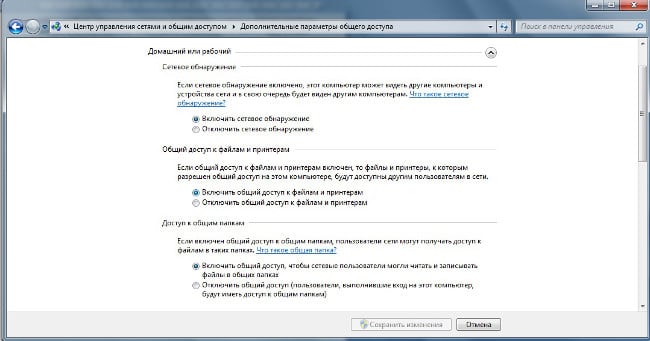
Configurați distribuirea pe Windows 7
Rețeaua creată vă va permite să transferați fișiere de la laptop la laptop, folosiți internetul comun (dacă partajarea este activată) și etc.
Metoda 2. Conectarea prin porturile LAN
O altă opțiune este conectarea laptopului la laptop Porturi LAN Pentru a face acest lucru, aveți nevoie de un cablu cu ajutorul corespunzător intrări / ieșiri. Pentru a crea o conexiune LAN, veți avea nevoie de:
- Conectați cablul la două laptopuri;
- Faceți clic pe „WIN + R” și introduceți „ncpa.cpl”;
- În fereastra care se deschide, faceți clic dreapta pe „Conexiune în rețeaua locală “;
- Selectați „Proprietăți”;
- În fereastra care apare, trebuie să faceți dublu clic pe „Protocol Versiunea Internet 4 “;
- În fereastra care apare, introduceți: „Adresă IP”: 192.168.1.1, „Mască”: 255.255.255.0.
Pe al doilea computer, va trebui să repetați acești pași numai care indică alte date: „adresă IP”: 192.168.1.2, „mască”: 255.255.255.0. După aceea, două computere vor fi comasate într-unul singur de rețea și pot schimba în mod liber informații.
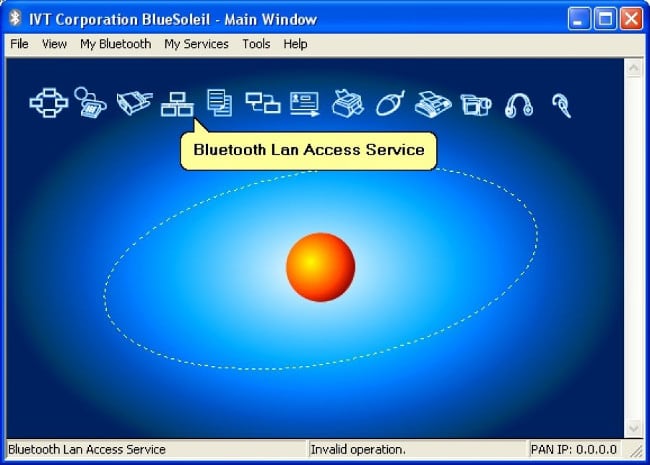
Conectați laptopurile prin bluetooth
Metoda 3. Conectați laptopurile prin Bluetooth
O altă opțiune este să conectați două laptopuri prin Bluetooth. Pentru a stabili o conexiune folosind acest protocol, o specială un program, de exemplu, BlueSoleil. Cum să configurați o conexiune prin Bluetooth vezi instrucțiunile furnizate împreună cu software-ul software-ul.
